文章詳情頁
Win11如何使用自帶截圖功能?Win11使用自帶截圖功能的方法
瀏覽:156日期:2022-06-28 10:51:25
我們平時(shí)在電腦上進(jìn)行截圖一般都是使用第三方的截圖功能,有一些小伙伴有時(shí)候想使用Win11自帶的截圖功能卻不知道如何操作,那么應(yīng)該如何使用自帶截圖功能呢?下面就和小編一起來看看如何操作吧。
Win11使用自帶截圖功能的方法
方法一
1、首先點(diǎn)擊windows11系統(tǒng)桌面中間的開始,找到截圖工具菜單。
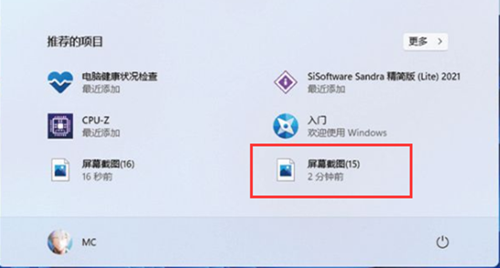
2、然后運(yùn)行截圖工具并點(diǎn)擊“新建”選擇自己要截圖的范圍。
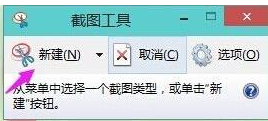
3、這時(shí)能看見里面的截屏圖片,按一下保存就可以直接保存了。
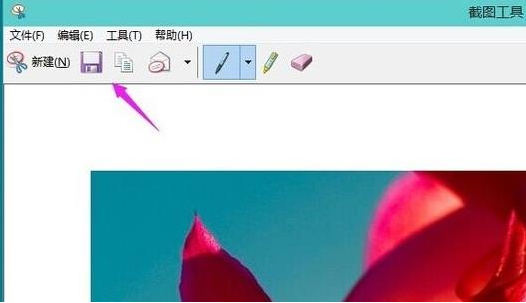
4、也可以使用鍵盤上的“ptrsc sysrq”鍵來自動(dòng)進(jìn)行保存。
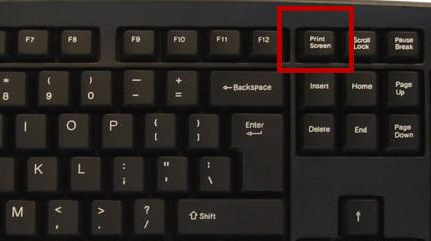
方法二
1、首先點(diǎn)擊開始菜單,然后找到其中的“設(shè)置。
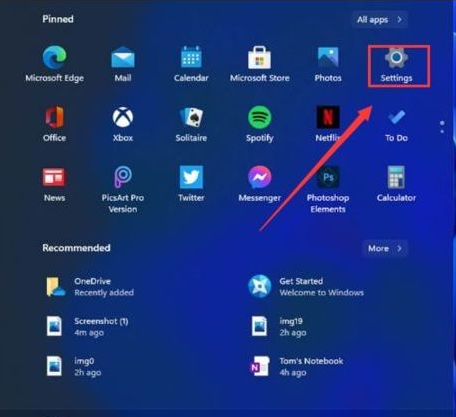
2、在設(shè)置界面中找到”游戲“并點(diǎn)擊選擇進(jìn)入,游戲設(shè)置界面左側(cè)中選擇“游戲欄”,在游戲欄的右側(cè)找到“進(jìn)行屏幕截圖”,然后就可以自定義屏幕截圖快捷鍵了。

標(biāo)簽:
Windows系統(tǒng)
win11
相關(guān)文章:
1. win7怎么設(shè)置屏幕休眠密碼(win7屏幕保護(hù)設(shè)置密碼)2. win10安裝ubuntu速度慢應(yīng)對(duì)步驟分享3. Centos7安裝完畢后無法聯(lián)網(wǎng)顯示Server not found如何解決?4. 如何純凈安裝win10系統(tǒng)?uefi模式下純凈安裝win10系統(tǒng)圖文教程5. 宏碁Swift 3筆記本如何安裝win7系統(tǒng) 安裝win7系統(tǒng)方法說明6. Win10系統(tǒng)鍵盤突然打不出中文字怎么辦?7. 蘋果 macOS 11.7.3 更新導(dǎo)致 Safari 收藏夾圖標(biāo)無法正常顯示8. win10平板模式不能觸屏怎么辦9. Windows虛擬機(jī)怎么和Mac共享打印機(jī)10. centos6.5下kvm環(huán)境搭建詳解
排行榜

 網(wǎng)公網(wǎng)安備
網(wǎng)公網(wǎng)安備